Клиент на компьютере что это
Обновлено: 03.07.2024
Что такое сервер? Серверный компьютер и серверное приложение

Что такое сервер? Серверный компьютер и серверное приложение
Общее определение термина сервер
Итак, давайте разберемся с вопросом: что такое сервер? Но для начала немного исторической справки. Сервер – это имя. Перевод имени Сервер с персидского – глава, предводитель, вождь. Собственно, нам такое определение подходит для дальнейшего разговора. Если говорить конкретно про компьютерную тематику и отрасль IT, то термин сервер имеет два значения:
- Сервер – программное обеспечение, принимающее и обрабатывающее запросы клиентов с целью оказания тех или иных услуг.
- Сервер – это аппаратный комплекс, имеющий большие вычислительные мощности. Обычно сервер собирают под какие-либо конкретные сервисные функции. Например, сервер баз данных или файловый сервер.
Если говорить в контексте веб-разработки, то хостинг, на котором мы размещаем сайты – это сервер, который включает в себя как программную часть, так и аппаратную часть.
Серверный компьютер
Если мы говорим про аппаратную часть, то сервер – это специализированный компьютер или же специальное оборудование, которое используется для выполнения каких-либо узкоспециализированных функций, требующих больших вычислительных мощностей. Выполнение узкоспециализированных функций сервера обусловлено использованием специального серверного программного обеспечения.
Иногда вместо термина сервер вы можете услышать словосочетание выделенный компьютер, опять же, это потому, что функции сервера в компьютерной сети отличаются от функций других машин. В лучшем случае человек работает с серверной машиной только один раз – когда настраивает сервер, далее работа серверного компьютера (опять же, в идеальном случае) происходит автономно без вмешательства человека.
У нас сейчас не стоит цель детально погружаться в масштабируемость и сборку серверных компьютеров, и уж тем более сейчас не стоит цель давать рекомендации по сборке серверных машин различного назначения, так как это довольно специфичная и довольно узкая тематика. Сейчас нам нужно понимать, что сервер – это специально выделенный компьютер для каких-то определённых функций (хотя это не всегда так), зачастую при недостатке бюджета сервер может выполнять сразу несколько функций.
Также стоит заметить, что обычно управление сервером осуществляют не рядовые пользователи, а специально обученные и подготовленные системные администраторы, в задачу которых входит обслуживание серверных компьютеров.
Серверное приложение
Серверное приложение – это специализированная программа, которая принимает запросы клиентов, обрабатывает их и дает ответы на эти вопросы. Для того чтобы лучше понять, что такое серверное приложение, вам нужно понимать, что модель взаимодействия клиент-сервер предназначена для того, чтобы разделить нагрузку и функционал между клиентскими приложениями и серверными, поэтому приложение клиент и серверное приложение могут работать на одном компьютере и при этом взаимодействовать друг с другом.
В качестве примеров серверных приложений можно привести:
А, например, серверное приложение MySQL должно анализировать SQL запрос, полученный от клиента, обработать его, организовать доступ к файловой системе и вернуть результат запроса клиенту.
О модели взаимодействия клиент-сервер простыми словами. Архитектура «клиент-сервер» с примерами
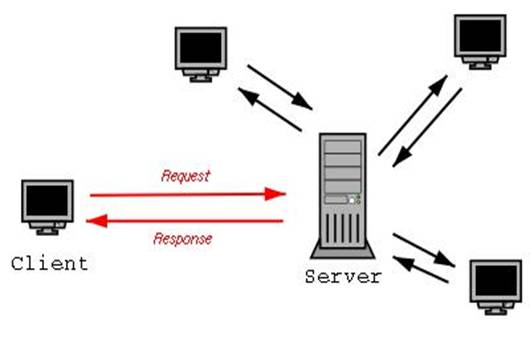
Модель взаимодействия клиент-сервер. Архитектура «клиент-сервер».
Итак, небольшая аннотация к записи: сначала мы разберемся с концепцией взаимодействия клиент сервер. Затем поговорим о том зачем вообще веб-мастеру нужно понимать модель клиент-сервер. Далее мы посмотрим на архитектуру приложений, которые работают по принципу клиент-сервер и в завершении рассмотрим преимущества и недостатки данной модели.
Концепция взаимодействия клиент-сервер
Также стоит заметить, что в основе взаимодействия клиент-сервер лежит принцип того, что такое взаимодействие начинает клиент, сервер лишь отвечает клиенту и сообщает о том может ли он предоставить услугу клиенту и если может, то на каких условиях. Клиентское программное обеспечение и серверное программное обеспечение обычно установлено на разных машинах, но также они могут работать и на одном компьютере.
Данная концепция взаимодействия была разработана в первую очередь для того, чтобы разделить нагрузку между участниками процесса обмена информацией, а также для того, чтобы разделить программный код поставщика и заказчика. Ниже вы можете увидеть упрощенную схему взаимодействия клиент-сервер.
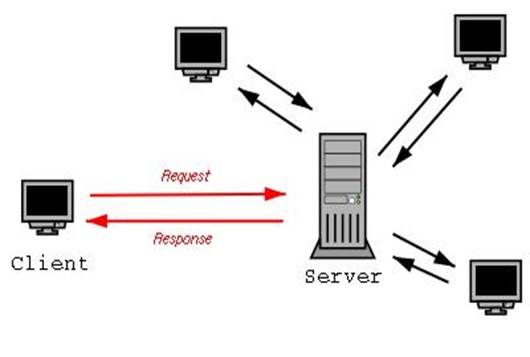
Простая схема взаимодействия клиент-сервер
Мы видим, что к одному серверу может обращаться сразу несколько клиентов (действительно, на одном сайте может находиться несколько посетителей). Также стоит заметить, что количество клиентов, которые могут одновременно взаимодействовать с сервером зависит от мощности сервера и от того, что хочет получить клиент от сервера.
Многие сетевые протоколы построены на архитектуре клиент-сервер, поэтому в их основе обычно лежат одинаковые или схожие принципы взаимодействия, а разницу мы видим лишь в деталях, которые обусловлены особенностями и спецификой области, для которой разрабатывался тот или иной сетевой протокол.
Почему веб-мастеру нужно понимать модель взаимодействия клиент-сервер
Давайте теперь ответим на вопрос: «зачем веб-мастеру или веб-разработчику понимать концепцию взаимодействия клиент-сервер?». Ответ, естественно, очевиден. Чтобы что-то делать своими руками нужно понимать, как это работает. Чтобы сделать сайт и, чтобы он правильно работал в сети Интернет или хотя бы просто работал, нам нужно понимать, как работает сеть Интернет.
Мы уже упоминали, что большая часть сетевых протоколов имеют архитектуру клиент-сервер. Например, веб-мастеру или веб-разработчику будут интересны протоколы седьмого и шестого уровня эталонной модели. Сетевым администраторам важно понимать, как происходит взаимодействие на уровнях с пятого по второй. Для инженеров связи наибольший интерес представляют протоколы с четвертого по первый уровень модели OSI.
Поэтому если вы действительно хотите быть профессионалом в сфере web, то сперва вам необходимо понимать, как происходит взаимодействии в сети (именно на седьмом уровне), а уже потом начинать изучать инструменты, которые позволят создавать сайты.
Архитектура «клиент-сервер»
Архитектура клиент-сервер определяет лишь общие принципы взаимодействия между компьютерами, детали взаимодействия определяют различные протоколы. Данная концепция нам говорит, что нужно разделять машины в сети на клиентские, которым всегда что-то надо и на серверные, которые дают то, что надо. При этом взаимодействие всегда начинает клиент, а правила, по которым происходит взаимодействие описывает протокол.
Существует два вида архитектуры взаимодействия клиент-сервер: первый получил название двухзвенная архитектура клиент-серверного взаимодействия, второй – многоуровневая архитектура клиент-сервер (иногда его называют трехуровневая архитектура или трехзвенная архитектура, но это частный случай).
Принцип работы двухуровневой архитектуры взаимодействия клиент-сервер заключается в том, что обработка запроса происходит на одной машине без использования сторонних ресурсов. Двухзвенная архитектура предъявляет жесткие требования к производительности сервера, но в тоже время является очень надежной. Двухуровневую модель взаимодействия клиент-сервер вы можете увидеть на рисунке ниже.
Двухуровневая модель взаимодействия клиент-сервер
Здесь четко видно, что есть клиент (1-ый уровень), который позволяет человеку сделать запрос, и есть сервер, который обрабатывает запрос клиента.
Если говорить про многоуровневую архитектуру взаимодействия клиент-сервер, то в качестве примера можно привести любую современную СУБД (за исключением, наверное, библиотеки SQLite, которая в принципе не использует концепцию клиент-сервер). Суть многоуровневой архитектуры заключается в том, что запрос клиента обрабатывается сразу несколькими серверами. Такой подход позволяет значительно снизить нагрузку на сервер из-за того, что происходит распределение операций, но в то же самое время данный подход не такой надежный, как двухзвенная архитектура. На рисунке ниже вы можете увидеть пример многоуровневой архитектуры клиент-сервер.
Многоуровневая архитектура взаимодействия клиент-сервер
Типичный пример трехуровневой модели клиент-сервер. Если говорить в контексте систем управления базами данных, то первый уровень – это клиент, который позволяет нам писать различные SQL запросы к базе данных. Второй уровень – это движок СУБД, который интерпретирует запросы и реализует взаимодействие между клиентом и файловой системой, а третий уровень – это хранилище данных.
Если мы посмотрим на данную архитектуру с позиции сайта. То первый уровень можно считать браузером, с помощью которого посетитель заходит на сайт, второй уровень – это связка Apache + PHP, а третий уровень – это база данных. Если уж говорить совсем просто, то PHP больше ничего и не делает, кроме как, гоняет строки и базы данных на экран и обратно в базу данных.
Преимущества и недостатки архитектуры клиент-сервер
Преимуществом модели взаимодействия клиент-сервер является то, что программный код клиентского приложения и серверного разделен. Если мы говорим про локальные компьютерные сети, то к преимуществам архитектуры клиент-сервер можно отнести пониженные требования к машинам клиентов, так как большая часть вычислительных операций будет производиться на сервере, а также архитектура клиент-сервер довольно гибкая и позволяет администратору сделать локальную сеть более защищенной.
К недостаткам модели взаимодействия клиент-сервер можно отнести то, что стоимость серверного оборудования значительно выше клиентского. Сервер должен обслуживать специально обученный и подготовленный человек. Если в локальной сети ложится сервер, то и клиенты не смогут работать (в качестве частного случая можно привести пример: мощности сервера не всегда хватает, чтобы удовлетворит запросы клиентов, если вы хоть раз работали с биллинговыми системами, то понимаете о чем я: время ожидания ответа от сервера может быть очень большим).
В качестве заключения нам стоит явно акцентировать внимание на том, что архитектура клиент-сервер не делит машины на только клиент или только сервер, а скорее позволяет распределить нагрузку и разделить функционал между клиентской частью и серверной.
Тонкий клиент (англ. thin client) в компьютерных технологиях — бездисковый компьютер-клиент в сетях с клиент-серверной или терминальной архитектурой, который переносит все или большую часть задач по обработке информации на сервер (Wikipedia ).
Если проще, то тонкий клиент – это недокомьютер, который загружает легкую операционную систему (обычно используется Linux, в обзоре возьмем это за априори) и соединяется с терминальным сервером.
Обычно тонкие клиенты создаются для экономии на железе и ПО, в редких случаях по иным соображениям.
В этой статье я постараюсь сделать краткий обзор WTWare, являющегося Linux дистрибьютивом, разработанным специально для создания тонких клиентов.
Сначала о тонком клиенте.

Тонкий клиент представляет собой системный блок, у которого обычно нет жесткого диска, и присутствует только минимальный набор железа, нужный для запуска операционной системы тонного клиента (далее просто тонкого клиента). К системному блоку подключены питание, мышь, клавиатура, монитор, сетевой кабель. Кроме стандартного набора к тонкому клиенту могут быть подключены другие устройства, при условии, что он сможет их распознать и передать терминальному серверу.
Схема сети с тонкими клиентами выглядит примерно так:
- На компьютере с одного из источников загружается тонкий клиент. Основные варианты источников загрузки – LAN, CD, HDD.
- В процессе загрузки тонкого клиента (или до нее при варианте с LAN) сетевой карте компьютера выдается IP адрес.
- По окончании загрузки тонкий клиент через rdesktop поднимает терминальную сессию с указанным в настройках терминальным сервером.
- Существенно снижаются затраты на «железо». Предприятие может купить за копейки старый хлам, и все что нужно для его работы – терминальный сервер с достаточным количеством ресурсов и настроенные тонкие клиенты.
- Снижаются затраты на программное обеспечение – не нужно покупать ПО на десктопы, достаточно только лицензировать терминальный сервер (но нужно покупать терминальные лицензии).
- Снижаются затраты на администрирование. Администрировать нужно лишь терминальный сервер. Как показала практика, тонкие клиенты практически не убиваемы (если не прилагать целенаправленные усилия), и практически не дают сбоев. Но нужно понимать, что при смене сисадмина он должен разобраться во всем этом деле, например сэмулировав работу тонких клиентов на виртуальных машинах, ведь любой сбой приведет к общему краху.
- Загрузка по сети. Работает следующим образом: в локальной сети должны быть подняты DHCP и TFTP серверы. В компьютере должна быть либо сетевая карта с BootROM, либо драйвера для сетевой карты, эмулирующие BootROM. Сетевая карта ищет в сети DHCP сервер, получает все необходимые сетевые настройки + адрес TFTP сервера. Далее происходит обращение к TFTP серверу и загрузка операционной системы.
- Загрузка с CD/DVD/Flash/IDE — тут стандартно, как и любая другая операционная система.
WTWare — дистрибутив GNU/Linux, разработанный специально для создания тонких клиентов. За основу взят популярный клиент под названием Thinstation. Основное различие – ориентированность на русских пользователей (в самом Thinstation есть проблемы с кириллицей), плюс всякие мелкие фиксы.
Настройка WTWare.
Я не буду рассказывать про настройку DHCP и TFTP серверов, там все вполне стандартно. Напомню только, что в DHCP сервере нужно указать адрес TFTP сервера, а в TFTP сервере путь до файла загрузки и имя этого самого файла.
Так же я не буду углубляться в тонкую настройку WTWare, т.к. информация на официальном сайте WTWare вполне доступная, ее много и вся она на русском языке. Укажу лишь на основные аспекты.
Итак. В первую очередь качаем образ Thinstation с сайта WTWare. Распаковываем.
Загрузочный файл называется pxelinux.0 при загрузке по протоколу PXE (если BootROM встроен в вашу сетевую или материнскую плату) или wtshell.nbi для загрузчика Etherboot (при использовании эмулятора BootROM).
К слову говоря, Etherboot — оpensource проект, который выпускает прошивки практически для всех существующих сетевых карт. Прошивка Etherboot может быть записана в микросхему BootROM или flash-память сетевой карты, может быть запущена с дискеты или жесткого диска как загрузочный сектор или как программа из DOS.
Далее если вы загружаетесь через LAN и у вас правильно настроены DHCP и TFTP сервера – все должно заработать «как есть». Единственное – не будет найден терминальный сервер, ведь вы еще не конфигурировали ваши тонкие клиенты.
Если вы загружаетесь иным способом, то стоит прочитать тут, выбрав интересующий вас способ загрузки.
Конфигурирование.
Опять таки я не буду углубляться в дебри конфигурационных файлов, потому как там сотни параметров. Тут можно увидеть их полный список. Я расскажу лишь об основных.
- all.wtc – общесистемный конфигурационный файл.
- list.wtc – подключаемые конфигурационные файлы согласно списка.
- Индивидуальные конфигурационные файлы.
- Имя_терминала.wtc. Имя терминала, соотвественно, выдается DHCP сервером.
- ма.ка.др.ес.те.рм.wtc. Привязка идет по мак адресу подключаемового терминала.
- all.wtc
- Файлы, указанные в list.wtc
- Файлы, подключенные через include
- Индивидуальный конфиг
Конфигурационные переменные индивидуальных файлов:
user = username // имя пользователя
password = user_password // пароль пользователя
domain = enterprise_domain // домен предприятия
Если в индивидуальный файл записать переменную, которая присутствует в общем файле — она получит более высокий приоритет.
Так же в индивидуальные файлы прописываются дополнительно подключенные устройства, такие как принтеры, сканера и т.п.
И в конце хотел упомянуть об еще одной интересной возможности – подключение локальных ресурсов (Floppy, DVD, Flash, HDD, Sound). В конфиге выглядит примерно так:
floppy = on
cdrom = on
usb1 = on
sound = on
Диск будет доступен в сессии текущего пользователя из Проводника Windows по адресу: \\tsclient\
- Могут возникнуть проблемы с подключением оборудования, если драйвера на него в системе отсутствуют. Знаю, что через некие костыли можно разобрать образ, припихнуть туда драйвера, собрать образ обратно. Сам не пробовал.
- Если у карточки нет BootROM, могут возникнуть проблемы с подбором Etherboot прошивки (есть не для всех карт).
Стоит заметить, что сама система бесплатна, но можно приобрести лицензию с очень интересной целью – что бы убрать логотип WTWare из загрузочной заставки. Как я понимаю, это сделано для предприятий, массово внедряющих данный продукт под эгидой аутсорсинга.
Оборудование для создания тонких клиентов:

На сайте WTWare так же можно приобрести оборудование для создания тонких клиентов (дабы не собирать их из хлама). Надо сказать, что оно (оборудование) отвечает всем требованиям гламура. Несколько скринов:
Ну, вот, пожалуй, и все. При правильной настройке терминального, DHCP и TFTP сервера все должно заработать слету. В интернете очень много русскоязычной литературы, поэтому проблем с настройкой быть не должно. Да и вообще в плане документации система мне очень понравилась, на сайте производителя есть почти все.
Тонкий клиент (англ. thin client) в компьютерных технологиях — бездисковый компьютер-клиент в сетях с клиент-серверной или терминальной архитектурой, который переносит все или большую часть задач по обработке информации на сервер (Wikipedia ).
Если проще, то тонкий клиент – это недокомьютер, который загружает легкую операционную систему (обычно используется Linux, в обзоре возьмем это за априори) и соединяется с терминальным сервером.
Обычно тонкие клиенты создаются для экономии на железе и ПО, в редких случаях по иным соображениям.
В этой статье я постараюсь сделать краткий обзор WTWare, являющегося Linux дистрибьютивом, разработанным специально для создания тонких клиентов.
Сначала о тонком клиенте.

Тонкий клиент представляет собой системный блок, у которого обычно нет жесткого диска, и присутствует только минимальный набор железа, нужный для запуска операционной системы тонного клиента (далее просто тонкого клиента). К системному блоку подключены питание, мышь, клавиатура, монитор, сетевой кабель. Кроме стандартного набора к тонкому клиенту могут быть подключены другие устройства, при условии, что он сможет их распознать и передать терминальному серверу.
Схема сети с тонкими клиентами выглядит примерно так:
- На компьютере с одного из источников загружается тонкий клиент. Основные варианты источников загрузки – LAN, CD, HDD.
- В процессе загрузки тонкого клиента (или до нее при варианте с LAN) сетевой карте компьютера выдается IP адрес.
- По окончании загрузки тонкий клиент через rdesktop поднимает терминальную сессию с указанным в настройках терминальным сервером.
- Существенно снижаются затраты на «железо». Предприятие может купить за копейки старый хлам, и все что нужно для его работы – терминальный сервер с достаточным количеством ресурсов и настроенные тонкие клиенты.
- Снижаются затраты на программное обеспечение – не нужно покупать ПО на десктопы, достаточно только лицензировать терминальный сервер (но нужно покупать терминальные лицензии).
- Снижаются затраты на администрирование. Администрировать нужно лишь терминальный сервер. Как показала практика, тонкие клиенты практически не убиваемы (если не прилагать целенаправленные усилия), и практически не дают сбоев. Но нужно понимать, что при смене сисадмина он должен разобраться во всем этом деле, например сэмулировав работу тонких клиентов на виртуальных машинах, ведь любой сбой приведет к общему краху.
- Загрузка по сети. Работает следующим образом: в локальной сети должны быть подняты DHCP и TFTP серверы. В компьютере должна быть либо сетевая карта с BootROM, либо драйвера для сетевой карты, эмулирующие BootROM. Сетевая карта ищет в сети DHCP сервер, получает все необходимые сетевые настройки + адрес TFTP сервера. Далее происходит обращение к TFTP серверу и загрузка операционной системы.
- Загрузка с CD/DVD/Flash/IDE — тут стандартно, как и любая другая операционная система.
WTWare — дистрибутив GNU/Linux, разработанный специально для создания тонких клиентов. За основу взят популярный клиент под названием Thinstation. Основное различие – ориентированность на русских пользователей (в самом Thinstation есть проблемы с кириллицей), плюс всякие мелкие фиксы.
Настройка WTWare.
Я не буду рассказывать про настройку DHCP и TFTP серверов, там все вполне стандартно. Напомню только, что в DHCP сервере нужно указать адрес TFTP сервера, а в TFTP сервере путь до файла загрузки и имя этого самого файла.
Так же я не буду углубляться в тонкую настройку WTWare, т.к. информация на официальном сайте WTWare вполне доступная, ее много и вся она на русском языке. Укажу лишь на основные аспекты.
Итак. В первую очередь качаем образ Thinstation с сайта WTWare. Распаковываем.
Загрузочный файл называется pxelinux.0 при загрузке по протоколу PXE (если BootROM встроен в вашу сетевую или материнскую плату) или wtshell.nbi для загрузчика Etherboot (при использовании эмулятора BootROM).
К слову говоря, Etherboot — оpensource проект, который выпускает прошивки практически для всех существующих сетевых карт. Прошивка Etherboot может быть записана в микросхему BootROM или flash-память сетевой карты, может быть запущена с дискеты или жесткого диска как загрузочный сектор или как программа из DOS.
Далее если вы загружаетесь через LAN и у вас правильно настроены DHCP и TFTP сервера – все должно заработать «как есть». Единственное – не будет найден терминальный сервер, ведь вы еще не конфигурировали ваши тонкие клиенты.
Если вы загружаетесь иным способом, то стоит прочитать тут, выбрав интересующий вас способ загрузки.
Конфигурирование.
Опять таки я не буду углубляться в дебри конфигурационных файлов, потому как там сотни параметров. Тут можно увидеть их полный список. Я расскажу лишь об основных.
- all.wtc – общесистемный конфигурационный файл.
- list.wtc – подключаемые конфигурационные файлы согласно списка.
- Индивидуальные конфигурационные файлы.
- Имя_терминала.wtc. Имя терминала, соотвественно, выдается DHCP сервером.
- ма.ка.др.ес.те.рм.wtc. Привязка идет по мак адресу подключаемового терминала.
- all.wtc
- Файлы, указанные в list.wtc
- Файлы, подключенные через include
- Индивидуальный конфиг
Конфигурационные переменные индивидуальных файлов:
user = username // имя пользователя
password = user_password // пароль пользователя
domain = enterprise_domain // домен предприятия
Если в индивидуальный файл записать переменную, которая присутствует в общем файле — она получит более высокий приоритет.
Так же в индивидуальные файлы прописываются дополнительно подключенные устройства, такие как принтеры, сканера и т.п.
И в конце хотел упомянуть об еще одной интересной возможности – подключение локальных ресурсов (Floppy, DVD, Flash, HDD, Sound). В конфиге выглядит примерно так:
floppy = on
cdrom = on
usb1 = on
sound = on
Диск будет доступен в сессии текущего пользователя из Проводника Windows по адресу: \\tsclient\
- Могут возникнуть проблемы с подключением оборудования, если драйвера на него в системе отсутствуют. Знаю, что через некие костыли можно разобрать образ, припихнуть туда драйвера, собрать образ обратно. Сам не пробовал.
- Если у карточки нет BootROM, могут возникнуть проблемы с подбором Etherboot прошивки (есть не для всех карт).
Стоит заметить, что сама система бесплатна, но можно приобрести лицензию с очень интересной целью – что бы убрать логотип WTWare из загрузочной заставки. Как я понимаю, это сделано для предприятий, массово внедряющих данный продукт под эгидой аутсорсинга.
Оборудование для создания тонких клиентов:

На сайте WTWare так же можно приобрести оборудование для создания тонких клиентов (дабы не собирать их из хлама). Надо сказать, что оно (оборудование) отвечает всем требованиям гламура. Несколько скринов:
Ну, вот, пожалуй, и все. При правильной настройке терминального, DHCP и TFTP сервера все должно заработать слету. В интернете очень много русскоязычной литературы, поэтому проблем с настройкой быть не должно. Да и вообще в плане документации система мне очень понравилась, на сайте производителя есть почти все.
Читайте также:

